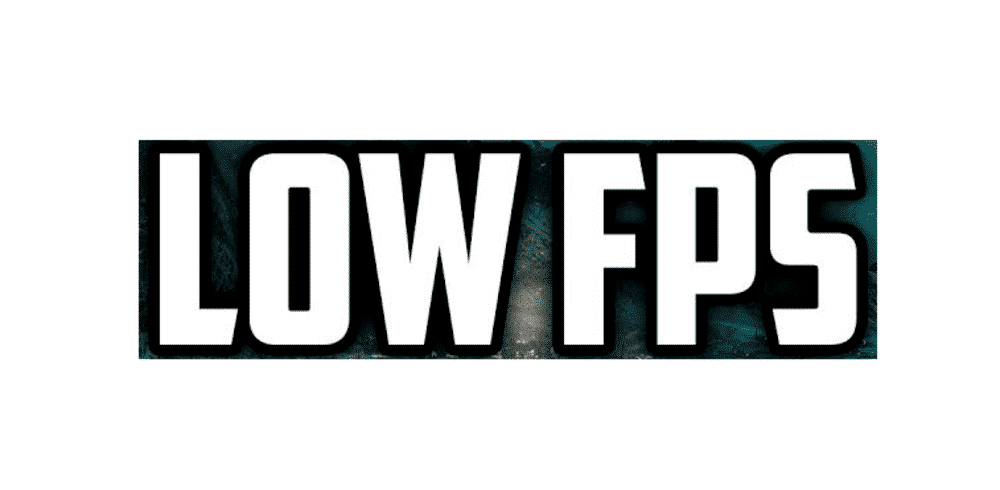Mục lục
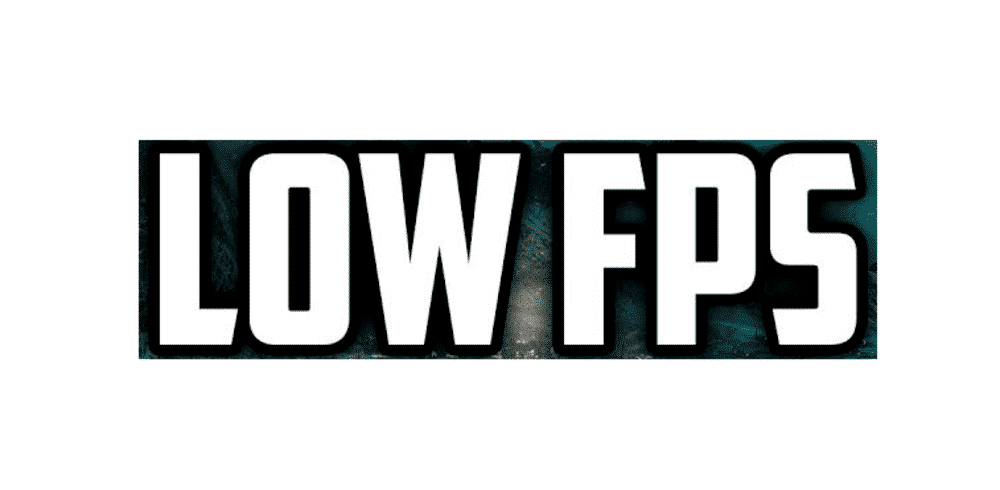
Internet chậm có thể gây ra khung hình/giây thấp
Thế giới trò chơi hoàn toàn thú vị và hồi hộp cho đến khi các nhân vật trong trò chơi của bạn bắt đầu bị chậm. Lính bắn tỉa có thể đang bắn nhưng bạn không hề hay biết, nó sẽ chạm đất khiến bạn thua cuộc. Chà, đây có thể là do internet chậm hoặc FPS thấp. Nhưng chờ đã, nếu FPS thấp là kết quả của tốc độ internet thì sao? Hai thứ này có liên quan đến nhau không? Bạn sẽ nhận được tất cả các câu trả lời của bạn trong bài viết này. Đó là bởi vì chúng tôi sẽ trả lời nếu internet chậm có thể dẫn đến FPS thấp. Vì vậy, hãy xem!
Internet chậm có thể gây ra FPS thấp không? (Lý do FPS thấp)
FPS là viết tắt của số khung hình trên giây thấp và biểu thị hành vi chậm của trò chơi. Không cần phải nói nếu FPS chậm, có vẻ như game thủ thực sự chỉ đang xem các đoạn phim ngắn vì số cảnh mỗi giây sẽ giảm đi. Tuy nhiên, đây là một trường hợp cực đoan vì phần lớn trò chơi sẽ chậm.
Vì vậy, trả lời câu hỏi của bạn về FPS thấp; nó không phải do internet hoặc các vấn đề về mạng gây ra. Thành thật mà nói, FPS thấp là kết quả của việc CPU không đủ khả năng để hòa nhập với trò chơi. Cũng có khả năng ổ cứng chậm làm giảm FPS của trò chơi vì nó đã đọc trực tiếp dữ liệu từ ổ cứng.
Hơn nữa, tốc độ FPS thấp có thể là do phần mềm quá lộn xộn, khiến nó làm việc chăm chỉ để đứng đầucuộc thi. Nói chung, sẽ không sai khi nói rằng FPS thấp là do các vấn đề về hiệu suất máy tính. Vì vậy, rõ ràng là tốc độ Internet chậm không phải là lý do khiến tốc độ FPS thấp trong trò chơi của bạn.
Xem thêm: Làm thế nào để Hủy Internet Windstream? (4 Cách)Cải thiện tốc độ FPS
Vì vậy, chúng tôi hiểu rõ về thực tế là hiệu suất máy tính là thủ phạm gây ra tốc độ FPS thấp. Nhưng làm cách nào để cải thiện tốc độ FPS? Chúng tôi có tất cả các câu trả lời cho bạn. Trong phần này, chúng tôi đã thêm nhiều mẹo giúp cải thiện tốc độ FPS, vì vậy hãy bắt đầu!
Giảm độ phân giải
Hiệu suất và tốc độ chơi trò chơi bị ảnh hưởng trực tiếp bởi độ phân giải của trò chơi mà bạn đang chơi. Điều này có nghĩa là nếu tốc độ FPS của bạn giảm, bạn có thể muốn hạ cấp xuống 1920 x 1080 từ 2560 x 1440. Với thay đổi này, số lượng pixel sẽ giảm (hơn 40%), dẫn đến cải thiện hơn 40% trong hiệu suất của trò chơi.
Ngoài ra, nếu bạn tiếp tục giảm xuống 1600 x 900, thì số pixel sẽ giảm 30%. Đối với việc cải thiện tốc độ FPS, bạn sẽ trải nghiệm tốc độ cao hơn 20%. Rõ ràng là việc giảm độ phân giải sẽ dẫn đến tỷ lệ pixel cao hơn nhưng đó là rủi ro mà bạn có thể chấp nhận nếu không có ý định thỏa hiệp với tốc độ FPS.
Trình điều khiển cạc đồ họa
Sử dụng trình điều khiển cũ có thể là lựa chọn kinh tế nhưng lại là một trong những nguyên nhân chính dẫn đến tốc độ FPS thấp. Tuy nhiên, một số người đủ thông minh đểcập nhật trình điều khiển lên phiên bản mới nhất để cải thiện tốc độ của trình điều khiển. Trước hết bạn cần xác định card màn hình đang sử dụng nếu có ý định cập nhật driver. Để kiểm tra điều đó, hãy làm theo các bước được đề cập bên dưới;
- Truy cập trình quản lý thiết bị trên máy tính Windows của bạn
- Kiểm tra bộ điều hợp màn hình
Nếu bạn là người dùng iOS, hãy làm theo các bước được đề cập bên dưới;
- Nhấp vào biểu tượng Apple ở góc trên cùng bên trái
- Nhấn vào giới thiệu về máy Mac này
- Cuộn để biết thêm thông tin
- Vào đồ họa và tìm thẻ video
Nếu bạn là người dùng Linux, hãy làm theo các bước sau;
- Sử dụng distro hoặc tải xuống CPU-G
- Nhấp vào “đồ họa” ở trên cùng
- Truy cập OpenGL và kiểm tra thẻ video
Sau khi bạn hoàn tất thông tin về GPU, bạn sẽ có thể tải xuống các trình điều khiển mới nhất. Tuy nhiên, hãy quan tâm đến các trang web và luôn ưu tiên AMD, Intel và NVIDIA. Trong khi tải xuống trình điều khiển, hãy đảm bảo rằng bạn đang chọn trình điều khiển tương thích với hệ điều hành và làm theo hướng dẫn thủ công.
Phần cứng
Bước này dành cho những người chuyên nghiệp đã giành chiến thắng Đừng ngại làm hỏng một số thẻ video hoặc RAM trong quá trình này. Vì vậy, nên ép xung card màn hình. Ngoài ra, bạn cần ép xung RAM và CPU và có thể dễ dàng tìm thấy các cài đặt trong BIOS. Tuy nhiên, nếu không có các cài đặt như vậy, bạn có thể cần phải sử dụngứng dụng của bên thứ ba. Tính năng ép xung này sẽ tăng tốc độ FPS theo cấp số nhân!
Xem thêm: 3 cách khắc phục tình trạng đơn hàng T-Mobile đang được xử lý